Il est parfois plus pratique de partager un document Word sous forme d’image, un format universellement accessible. Bien que l’exportation directe en JPEG ne soit pas possible, plusieurs méthodes simples permettent d’atteindre cet objectif.
Transformer une page unique en JPEG
Pour les documents Word d’une seule page, ou si vous souhaitez capturer une page spécifique d’un document plus long, vous pouvez utiliser un outil de capture d’écran, comme l’application « Capture d’écran » intégrée à Windows ou celle disponible sur Mac.
Commencez par effectuer un zoom arrière sur votre document Word jusqu’à ce que la page entière soit visible à l’écran. Vous pouvez ajuster le curseur de zoom situé dans la barre d’état, en le déplaçant vers le signe moins. L’important est que le document soit entièrement affiché à l’écran.
Une fois la page bien visible, tapez « Capture d’écran » dans la barre de recherche de Windows. Ouvrez l’outil correspondant, puis sélectionnez « Nouveau ». Sur Mac, utilisez la combinaison de touches Cmd + Shift + 4 pour ouvrir l’application « Capture d’écran ».
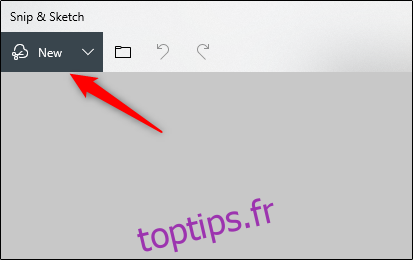
Des réticules apparaîtront à l’écran. Cliquez et faites-les glisser pour encadrer la page du document Word que vous souhaitez capturer.
Si vous utilisez « Capture d’écran » sous Windows, sélectionnez l’icône de disquette pour sauvegarder l’image. Sur Mac, choisissez « Fichier » puis « Exporter ».
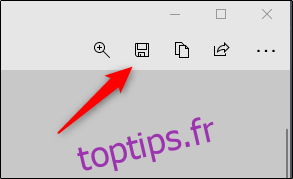
Nommez votre image et sélectionnez « JPEG » dans le menu déroulant des types de fichiers. Pour finir, cliquez sur « Enregistrer ».
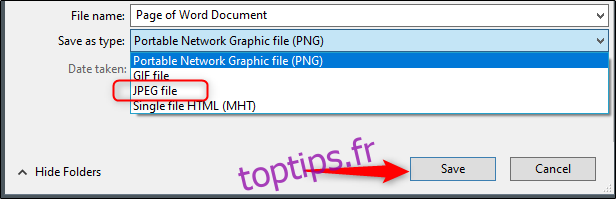
Conversion via PDF sous Windows
Comme mentionné précédemment, il n’est pas possible de transformer directement un fichier .doc en JPEG. Toutefois, vous pouvez enregistrer votre document Word en format PDF, puis convertir ce PDF en JPEG.
Pour cela, ouvrez votre document Word et cliquez sur l’onglet « Fichier ».
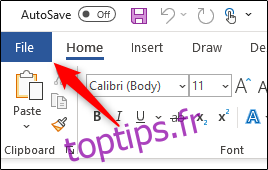
Choisissez ensuite « Enregistrer sous » dans le menu de gauche, puis « Parcourir ».
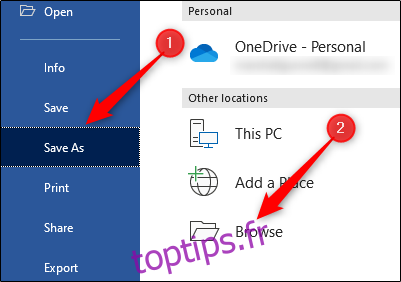
Dans l’explorateur de fichiers, sélectionnez l’emplacement de sauvegarde et nommez votre fichier. Cliquez ensuite sur la flèche à côté de « Enregistrer en tant que type », et choisissez « PDF » dans la liste déroulante.
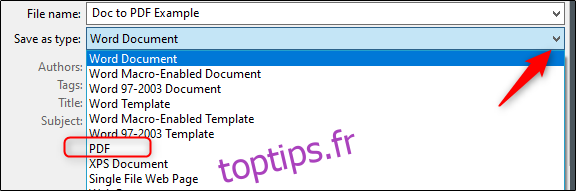
Votre fichier est désormais sauvegardé en PDF.
Pour convertir ce PDF en JPEG, il vous faudra télécharger un logiciel de conversion gratuit, disponible sur le Microsoft Store. Dans la barre de recherche du Microsoft Store, tapez « PDF to JPEG », puis sélectionnez la première option.
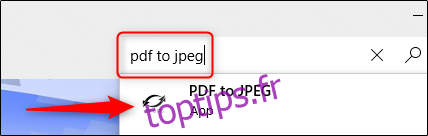
Une page descriptive du logiciel s’affichera. Prenez connaissance des informations, puis cliquez sur « Obtenir ».

L’application sera installée automatiquement. Ouvrez-la et cliquez sur « Sélectionner un fichier » en haut de la fenêtre.
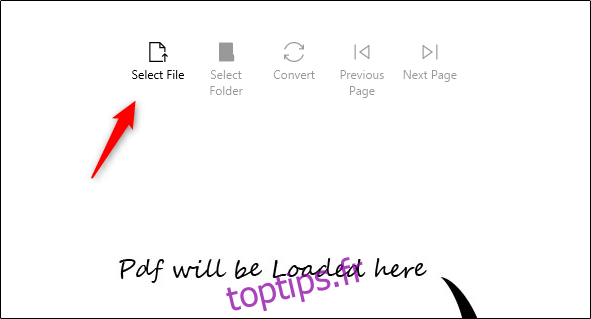
Naviguez jusqu’à votre fichier PDF et sélectionnez-le. Il s’ouvrira dans le convertisseur. Cliquez ensuite sur « Sélectionner un dossier ».
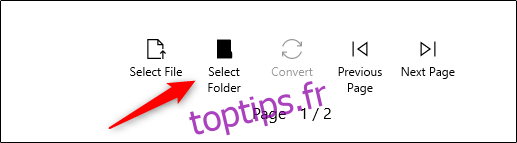
L’explorateur de fichiers s’ouvrira à nouveau. Choisissez l’emplacement où vous souhaitez enregistrer le nouveau fichier JPEG, puis cliquez sur « Sélectionner un dossier ».
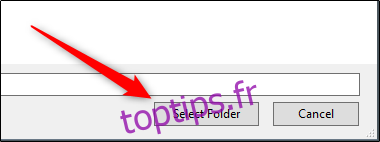
Enfin, cliquez sur « Convertir ».
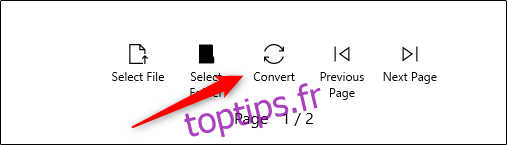
Votre fichier PDF est maintenant transformé en JPEG.
Conversion via PDF sur Mac
La procédure de conversion d’un document Word en PDF sur Mac est identique à celle décrite précédemment. Cependant, Mac intègre un outil nommé « Aperçu » qui peut directement convertir un PDF en JPEG, rendant inutile l’installation d’un logiciel supplémentaire.
Suivez les instructions décrites plus haut pour enregistrer votre document Word en PDF. Une fois ce fichier prêt, faites un clic droit dessus, sélectionnez « Ouvrir avec » et choisissez « Aperçu ».
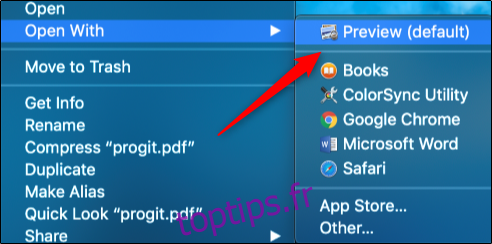
Dans le coin supérieur gauche de la fenêtre, cliquez sur « Fichier ». Un menu déroulant apparaîtra. Sélectionnez l’option « Exporter ».
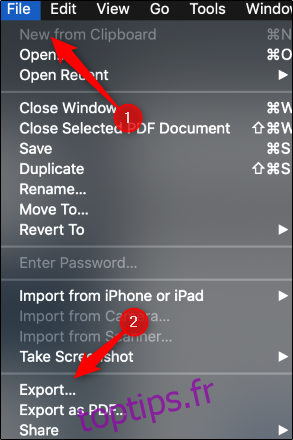
Une nouvelle fenêtre s’ouvrira. Cliquez sur la flèche à côté de « Format » pour afficher les options. Sélectionnez « JPEG » dans la liste. Pour finir, cliquez sur « Enregistrer ».
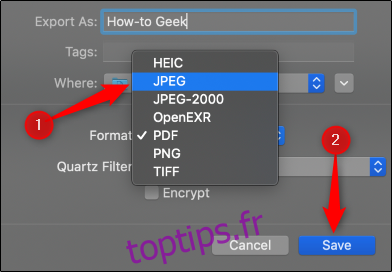
Votre PDF est à présent converti en JPEG.
Si vous ne souhaitez pas passer par toutes ces étapes, il existe plusieurs convertisseurs Word vers JPEG en ligne qui fonctionnent très bien. Faites votre choix !